苹果Ⅰ族应用技巧十六则
王志军
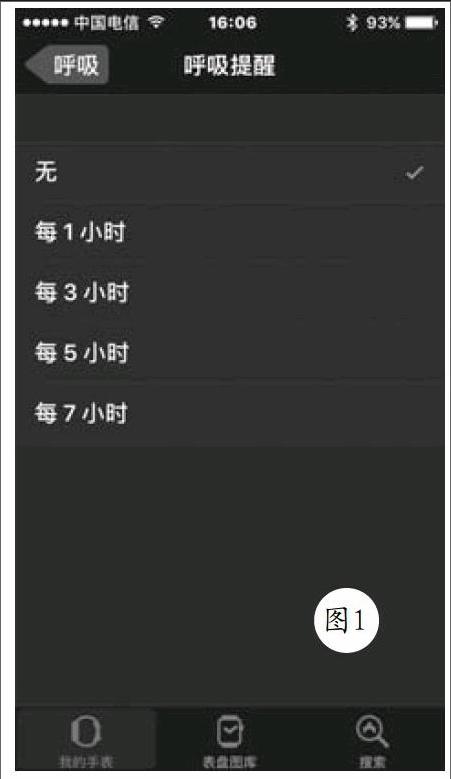
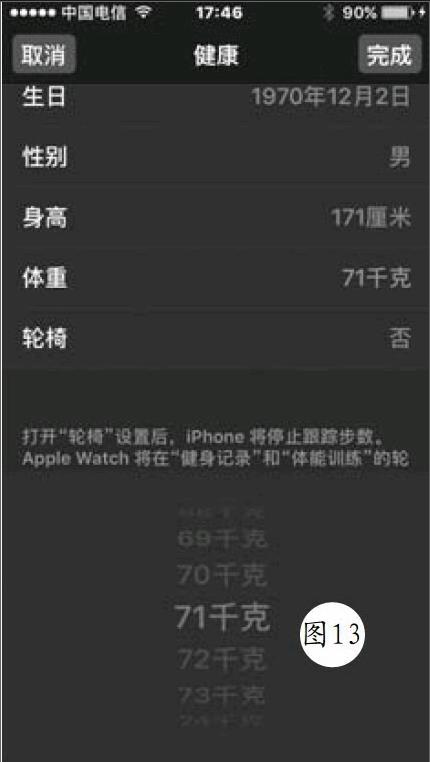
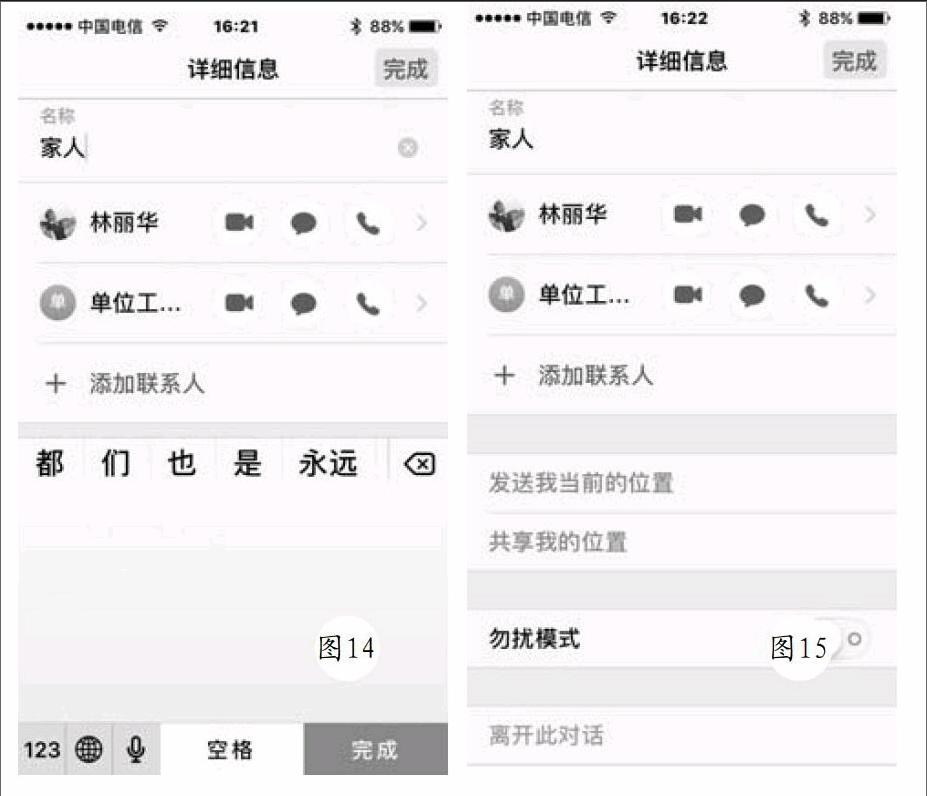
一、不让Apple Watch频繁提示呼吸
默认设置下,Apple Watch会每隔1小时提示用户进行呼吸,如果没有按照提示进行操作,那么Apple Watch会顽强的进行触感提示,直至用户完成每分钟呼吸7次的操作,应当说这是一个非常好的功能,但你如果正在参加会议或其他活动,可能会比较讨厌这一提示。
解决的办法很简单,在iPhoneJk打开“Watch”应用,切换到“我的手表”界面,依次选择“通知→呼吸”,单击“呼吸提醒”右侧的“>”按钮,如图1所示,在这里选择“无”,立即就可以生效,健身记录的提醒也可以采取类似的方法进行设置。
二、断开蓝牙也能在Apple Watch接收通知
正常情况下,我们一般都是在iPhone上启用蓝牙,让Apple Watch通过蓝牙与iPhone进行连接,这样可以让Apple Watch正常接收来自iPhone的通知。其实,只要Apple Watch能够连接到无线网络,我们即使断开蓝牙,也可以在Apple Watch上接收来自iPhone的通知,这样可以提高接收通知的成功率,也更省电一些。
在iPhone进入设置界面,依次选择“无线局域网”,单击已经成功连接的办公室无线网络右侧的“>”按钮,进入之后点击“i”按钮,如图2所示,在这里选择“忽略”。
接下来在Apple Watch通过蓝牙正常连接iPhone的情况下,在iPhone重新连接办公室的无线网络,输入密码;接下来iPhone断开蓝牙,我们可以发现Apple Watch并没有断开与iPhone的连接,向上滑动屏幕,原来的手机图标已经变成了一朵云的标记,效果如图3所示,也就是说现在我们可以在Apple Watch上正常接收来自iPhone的所有通知。
补充:如果是在家里或其他的场合,也可以采取类似的步骤断开蓝牙。
三、个性化添加Apple Watch的回复信息
我们知道,Apple Watch由于屏幕尺寸的原因,回复信息不是一件容易的事情,因此系统提供了一些默认的回复信息供用户选择,但这里的内容比较有限,可能并不能完全满足你的需要,其实我們完全可以添加个性化的回复信息。
在iPhone上打开Watch,进入“我的手表”界面,在功能列表选择“信息”,点击“默认回复”右侧的“>”按钮,可以看到这里已经提供了接近20条的默认回复信息,向下滑动屏幕,选择“添加回复…”,如图4所示,按需设置回复信息,最后点击右上角的按钮完成添加。返回信息界面,现在就可以看到刚才添加的回复信息了,效果如图5所示,将其拖拽到最顶端,可以将其设置为默认的回复内容。
补充:由于Apple Watch与iPhone进行同步镜像,因此接收到的信息会同时存储在iPhone和Apple Watch上,删除的时候也需要同时删除才能确保安全,iPhone删除信息的操作不需要多作介绍,Apple Watch删除信息有一些技巧,激活并点亮Apple Watch,按下右侧的数码皇冠按钮,返回主屏应用,选择并打开“信息”,找到需要删除的信息,向左滑动,如图6所示,此时会发现“废纸篓”的按钮,点击之后确认即可删除。
四、根据需要定制Apple Watch表盘元素
很多朋友都在使用Apple Watch,除了可以在系统提供的多种表盘进行选择之外,我们也可以根据需要自行定制表盘上的各种元素,这里以Apple Watch为例进行说明。
打开Watch,切换到“我的手表”界面,选择当前正在使用的表盘,点击之后进入编辑界面,可以看到默认设置下“左上”“底部”为空,也就是处于关闭状态。点击之后可以在查找我的朋友、地图、电话、电量、股市、呼吸、计时器、家庭、健身记录、秒表、闹钟、农历日期、日出/日落、日期、世界时钟、提醒事项、体能训练、天气、天气状况、心率、信息、遥控器、音乐、邮件、月相等项目之间进行选择,如图7所示,这里选择“电量”,当然其他的位置也可以根据需要自由定制,其实这个功能有些类似于AssistiveTouch的自定顶层菜单功能。
五、激活App StOre的支付宝功能
如果你的iOS已经更新至iOS 10.2,那么可以让App Store激活支付宝功能,这里以iPhone为例进行说明。
打开设置界面,选择“iTunes Store与App Store”,点击右侧的“>”按钮,进入之后选择当前使用的Apple ID,从弹出菜单选择“查看Apple ID”,此时会要求输入正确的密码,选择“付款信息”,接下来会看到图8所示的界面,选择“支付宝Ailpay”,按要求输入支付宝账户,最后点击“完成”按钮即可,以后就可以在App Store通过支付宝进行付款。
六、将Apple Watch的活动记录分享到QQ空间
对于拥有Apple Watch的朋友来说,可能希望将自己的活动记录分享出去,这里以分享到QQ空间为例进行说明。
在iPhone上打开“健身记录”App,切换到“记录”选项卡,点击右上角的分享按钮,此时会弹出图9所示界面,在这里选择“QQ”,随后会看到类似于图10所示的界面,选择“分享到QQ空间”,按照提示操作即可。也可以将健身记录通过信息的方式进行分离,选择“信息”,如图11所示,添加收件人之后,直接发送就可以了。如果没有看到“QQ”,可以向右滑动屏幕,点击“更多”,在“活动”界面启用QQ等项目。
遗憾的是,即使在“活动”界面启用“微信”,也无法将健身记录分享到微信,不过我们可以事先将健身记录进行截屏,然后在微信的朋友圈手工分享。
七、解决Apple Watch无法退出排水模式的尴尬
最近在使用Apple Watch的过程中遇到一个比较令人尴尬的问题,屏幕顶部显示一滴水的标记,此时无法对屏幕进行任何操作,向上、向下都无法滑动,自然也就无法解锁,连关机重启也无法实现,起初以为是Apple Watch出现了问题,甚至准备去售后寻求帮助。
其实,之所以产生这一问题,是因为误进入排水模式的原因,我们在向上滑动屏幕,选择飞行模式或夜间模式的时候,如图12所示,此时很容易误触发排水模式的按钮。解决的办法非常简单,旋转Digital Crown表冠,注意这里需要多旋转几次,退出排水模式之后会弹出一个输入解锁密码的界面,接下来的操作就不需要多说了吧?
八、快速重置健康数据
在首次将Apple Watch与iPhone配对时,iPhone会要求用户提供出生年月、性别、身高、体重等数据,据此给出推荐的活动目标。不过,在使用Apple Watch一段时间之后,也许你会对默认推荐的活动目标并不满意,那么并不需要取消配对之后重新配对,直接在iPhone就可以完成重置。
依次选择“我的手表→健康”,进入之后可以查看配对时提供的生日、性别、身高、体重等数据,点击右上角的“编辑”按钮,如图13所示,现在就可以对上述数据进行重新设置,最后点击右上角的“完成”按钮即可更新。
九、利用iMessage实现群聊
iMessage是iOS设备内置的一个即时通信功能软件,能够在iOS设备之间发送文字、图片、视频、通信录以及位置信息等。不过,如果你只是用它来发送消息,那么就显然有些浪费了,其实我们还可以利用iMessage实现多人对话(群聊),这里以iPhone为例进行说明。
打开消息窗口,进入新消息编辑界面,在收件人栏目搜索联系人的姓名,或者直接输入联系人的号码,也可以点击右侧的“+”按钮从通讯录添加联系人,请注意收件人必须至少添加2人,这是因为利用iMessage建群必须至少3人,需要强调的是这些联系人必须是已经激活iMessagge服务的iOS用户,添加之后屏幕顶部会显示“新iMessage”的信息,如果添加的联系人不是iOS用户,或者尚未激活iMessage服务,那么会显示“新群发彩信”。
完成添加联系人的操作之后,任意发送一条消息(点击右侧的向上箭头即可),所有联系人都会即时接收到这些消息。当iMessage发送成功之后,点击窗口右上角的“详细信息”按钮,如图14所示,随后会要求创建群组的名称,可以按照需要进行设置。在随后打开详细信息窗口中,可以看到左上角已经有了刚才创建的对话名称,效果如图15所示,当然你也可以在这里继续添加新的联系人,具体操作就不多介绍了。
十、让Apple Watch也能回复QQ消息
很多朋友都在使用Apple Watch,不过遗憾的是,Apple Watch虽然可以看到QQ消息,但只有“关闭”一个按钮可供选择,这是因为最新版本的QQ并不支持适配Apple Watch。在腾讯没有恢复提供回复QQ消息的这一功能之前,我们可以曲线借用下面的解决办法。
切换到相应的群界面,右击需要联络的QQ群友,选择@TA,发出相应的消息,此时对方会在Apple Watch即时接收到消息,如图16所示,现在就可以点击“回复”按钮,接下来的操作不用多介绍了吧?
十一、让Apple Watch也能随时查看微信信息
对于拥有Apple Watch的朋友来说,可能希望随时可以在这里查看微信的最新信息,设置的方法很简单。
第1步:启用抬腕唤醒
在Apple Watch上旋转数码皇冠按钮,进入设置界面,依次选择“通用→唤醒屏幕”,在这里启用抬腕唤醒,接下来选择在轻点时唤醒15秒或70秒,或者也可以在iPhone上打开“Watch”,依次选择“我的手表→唤醒屏幕”进行设置。
第2步:添加手表联系人
在iPhone上打开微信,切换到“我”面板,选择“Watch微信”,点击右侧的“>”按钮,进入编辑界面,如图17所示,添加需要在Apple Watch可以调用的手表联系人。
现在,我们就可以在Apple Watch上旋转数码皇冠按钮,打开微信,初次进入时可能需要一定的时间,请稍作等待,很快就可以看到类似于图18所示的效果。以后每次抬手,都可以在Apple Watch看到最近6小时朋友们拍摄的照片与小视频,是不是很有意思?
十二、向Apple Watch添加音乐也有技巧
很多使用Apple Watch的朋友并不知道如何添加音樂,其实操作有一些技巧。
首先在iPhone上打开“音乐”App,切换到“音乐资料库”界面,选择“播放列表”右侧的“>”按钮,在这里创建播放列表并添加歌曲(见图19)。
完成上述步骤之后,打开“Watch”,依次选择“我的手表一音乐”,如图20所示,在这里选择某个播放列表,只要Apple Watch放置于充电设备上,也就是必须处于充电状态,稍等片刻即可完成同步。以后,只要按下数码皇冠按钮,找到“音乐”即可直接播放,即使Apple Watch不在iPhone的可及范围之内,仍然可以播放音乐,不过建议还是通过Apple Watch让iPhone或蓝牙耳机播放音乐,否则电量有些问题。
十三、小技让Apple Watch更省电
对于运动爱好者来说,Apple Watch是一个不可多得的助手,但如果使用和设置不当,你的Apple Watch可能连一个白天都无法支撑,那显然是会影响我们的健身体验。除了降低屏幕亮度、使用静态表盘小部件、静音等措施之外,下面几个技巧可以适当延长Apple Watch的使用时间。
技巧一:尽可能减少通知
如果通知的项目过多,一方面会对你的日常工作和生活带来影响,更重要的是会严重影响电池寿命,在iPhoneL打开“Watch”,切换到“我的手表”界面,选择“通知”,如图21所示,在这里可以根据需要设置是否镜像相应项目的提醒,即使是健身记录、日历、时钟等项目,也可以点击右侧的“>”按钮,设置是否进行提醒。
技巧二:启用勿扰模式
如果你正在参加会议或者某个重要活动,此时可以启用勿扰模式,按下Apple Watch的侧边按钮(电源键),如图22所示,在这里启用勿扰模式(月亮图标)就可以了。勿扰模式下,不仅可以阻止Taptic Engine提供的触觉反馈,也不再会发出通知推送的声音,自然可以节省出更多的电量。
技巧三:关闭抬腕唤醒功能
默认设置下,Apple Watch会自动启用抬腕唤醒的功能,每当你抬起手腕,Apple Watch将唤醒屏幕显示,检测绝对灵敏,但消耗的电量也相当之高。可以在iPhone或Apple Watch进入设置界面,以iPhone为例,打开“Watch”,依次选择“我的手表→通用”,点击“唤醒屏幕”右侧的“>”按钮,如图23所示,在这里关闭“抬腕唤醒”和“向上放置表冠时唤醒”两个功能,后者也可以根据需要不关闭,以后需要唤醒时,可以轻点屏幕或按下数码皇冠按钮。
技巧四:禁用心率和健身跟踪
Apple Watch的心率监测服务非常耗电,如果你不使用Apple Watch来监测你的健身状况,建议关闭心率和健身跟踪的服务。在iPhone上打开“Watch”,切换到“我的手表”,选择“隐私设置”,点击“运动与健身”右侧的“>”按钮,如图24所示,你可以根据需要禁用心率和健身跟踪的服务。
十四、以语音的方式回复微信消息
对于使用Apple Watch的朋友来说,可以和iPhone同步接收微信消息,例如在收到如图25所示的微信消息之后,该如何回复呢?
点击“回复”按钮,如图26所示,这里提供了四种不同的回复方式,最简单的自然是直接选择系统预设的一些回复内容,但可能并不能充分表达你的意思,也可以选择表情符号,这就更受限制了。如果环境允许,建议还是选择语音听写,点击之后直接说出希望回复的内容,应当说Apple Watch的识别功能还是相当强大的,如图27所示,检查无误之后直接发送就可以了,对方接收到的消息会在图标上带一个手表形状的标记。
当然也可以选择“涂文字”,此时会弹出一块虚拟屏幕,直接手写输入就可以了,但如此小的屏幕,手写文字并非一件容易的事情,建议还是语音回复更方便一些。
十五、自由定制Apple Watch活动目标
很多朋友都已经开始使用Apple Watch 2,每天完成三个圆环的运动目标,这三个圆环是Apple Watch根据用户配对时提供的体重、身高、年龄自动设置的一个活动量,分别表示活动目标(消耗的卡路里)、连续锻炼的时间、每小时的站立次数,让圆圈圆满可以说是日常任务之一。但遗憾的是,Apple Watch只允许用户对“活动目标”一项进行定制,其余两项则只能使用系统规定的运动目标。
在Apple Watch上点击数码皇冠按鈕,从主屏选择“健康活动”进入运动数据界面,点击三个圆圈进入健身记录界面,用力按压屏幕(类似于iPhone 6s/7的),激活Force Touch压力感应,当看到图28所示的菜单时,选择“更改活动目标”,即可进入图29所示的界面,在这里点击“+”或“-”,也可以旋转数码皇冠按钮进行调节,重新设置每日活动目标,最后点击屏幕底部的“更新”按钮即可生效。
补充:在微信界面用力按压屏幕,还可以查看微信朋友圈的更新信息,感兴趣的朋友不妨一试。
十六、自主设置健身提醒频度
我们知道,Apple Watch将向用户推送进度更新、站立提醒、目标达成、成就奖章等提醒,不过如果你希望提醒的频度更高或更低一些,那么可以按照下面的步骤进行设置。
在iPhoneL打开“Watch”,依次进入“我的手表一健身记录”,在这里可以看到默认的进度更新时间为4小时,点击右侧的“>”按钮,如图30所示,你可以根据需要重新设置,例如设置为“每2小时”,如果希望当日不再提醒,可以手工启用“今天不再提醒”。

